Hogyan engedélyezhetem és letilthatom a YouTube korlátozott módját a Microsoft Edge-ben?
Vegyes Cikkek / / August 04, 2021
Hirdetések
Youtube alapvető alkalmazássá vált az életünkben, mivel minden életkorú ember használja a YouTube-ot. De ezen a weboldalon sok vulgáris és nem megfelelő dolog érhető el, amelyek nem alkalmasak gyermekek vagy hasonló korcsoportok számára. Ezért a YouTube olyan megoldást hoz létre, amely egy korlátozott mód, vagy úgy mondjuk, szülői felügyelet. H Ebben az útmutatóban megtudhatja, hogyan engedélyezheti vagy tilthatja le a YouTube korlátozott módját a Microsoft Edge szolgáltatásban.
Ha az eszközöd korlátozott YouTube módja engedélyezve van, akkor a YouTube-on nem tekintheted meg a vulgáris tartalmat, ami szintén korlátozza a megjegyzések olvasását. Ez a mód a legjobb a gyermekek számára, és ha szülő vagy, akkor mindig engedélyezned kell a YouTube korlátozott módját, függetlenül attól, hogy milyen böngészőt használsz.
De ha nem tudja, hogyan engedélyezze és tilthatja le a YouTube korlátozott módját a Microsoft Edge-ben. Akkor jó helyre került. Igen, igazad van. Leírjuk a YouTube korlátozott módjának engedélyezéséhez és letiltásához szükséges lépéseket és különféle módszereket, különösen, ha Microsoft Edge-t használ.
Az oldal tartalma
-
1 Hogyan engedélyezhetjük és letilthatjuk a YouTube Korlátozott módját a Microsoft Edge-ben
- 1.1 1. módszer: Használd a YouTube-ot
- 1.2 2. módszer: Beállításszerkesztő
- 1.3 3. módszer: Helyi csoportházirend-szerkesztő
- 2 Következtetés
Hogyan engedélyezhetjük és letilthatjuk a YouTube Korlátozott módját a Microsoft Edge-ben
Ez a beállítás engedélyezhető és letiltható az alkalmazásban, valamint a webböngészőben. A YouTube korlátozott módjának engedélyezéséhez és letiltásához kövesse az alábbi módszereket és lépéseket:
Hirdetések
1. módszer: Használd a YouTube-ot
A YouTube korlátozott módú beállításainak első módosítási módja a YouTube beállításai. Ha már be van jelentkezve fiókjába a YouTube-on. Ezután a korlátozott YouTube megjelenik a fiókok menü. Itt engedélyezheti és letilthatja ezt a módot. De ha fiókja nincs bejelentkezve, kövesse az alábbi lépéseket:
- Nyisd ki Microsoft Edge és nyitott Youtube webhely
-
Most kattintson a gombra Számla ikonra a bal felső sarokban, és kattintson a gombra Korlátozott mód opció.

-
Bekapcsol az Aktiválja a korlátozott módot, ha engedélyezni szeretné a módot
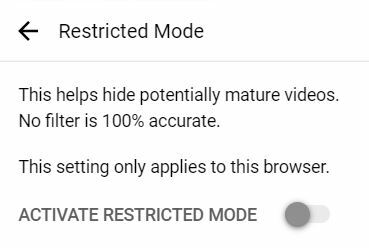
- Ha le szeretné tiltani, akkor azt is megteheti Kikapcsolni a váltás opciót
Ez a legegyszerűbb és ajánlott módszer a YouTube korlátozott módjának beállításainak megváltoztatására.
2. módszer: Beállításszerkesztő
A YouTube korlátozott módjának a Beállításszerkesztőn keresztül történő megváltoztatásához tegye a következőket:
- nyomja meg Windows + R hogy kinyissa a Fuss párbeszédablak
-
típus Regedit és Belép hogy a Beállításszerkesztő megnyíljon

- Most válassza ki Igen ha megjelenik egy UAC (User Account Control) mező.
- A A rendszerleíró adatbázis biztonsági mentése, kattintson File és válaszd Export, egyéb lehetőségek mellett. Most adja meg a menteni kívánt helyet, és nevezze el a Fájl nevet.
- Válassza a lehetőséget Mentés a biztonsági mentés befejezéséhez (Ha vissza akar állítani egy biztonsági másolatot, akkor válassza a Importálás exportálás helyett opció)
- Most menjen a helyszínre HKEY_LOCAL_MACHINE \ SOFTWARE \ Policy \ Microsoft \ Edge a Beállításszerkesztő ablakban.
- Hozzon létre egy Él gomb ha hiányzik. Az Edge Key létrehozásához kattintson a rendelkezésre álló kulcsra, válassza a lehetőséget Új és akkor Kulcs majd nevezze el a kulcsot Edge néven.
-
Válassza az Élkulcs lehetőséget, majd kattintson a jobb oldalon, és válassza a lehetőséget Új. Akkor válassza DWORD (32 bites) érték.
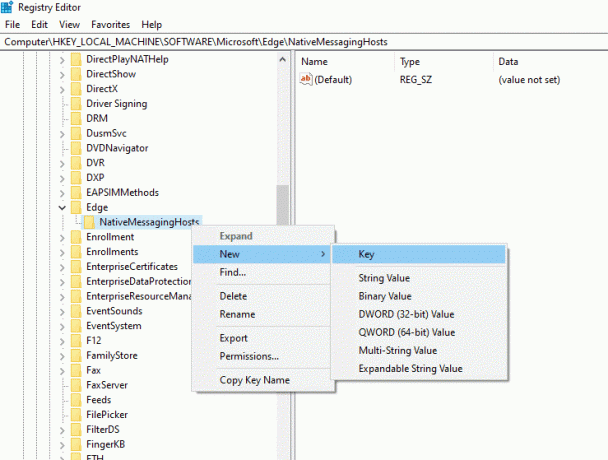
- Most nevezze el az értéket „ForceYouTubeRestrict” és kattintson rá a párbeszédpanel megnyitásához.
- Változtasd meg a értékadatok 2-rea mód engedélyezéséhez, 0 az üzemmód kikapcsolásához.
A változást azonnal alkalmazzák a Microsoft Edge-re. De ha nem alkalmazzák, akkor indítsa újra a rendszert.
Jegyzet: A rendszerleíró adatbázis biztonsági mentésének létrehozása nem kötelező. Ha nem akar biztonsági mentést, kihagyhatja ezt a lépést.
3. módszer: Helyi csoportházirend-szerkesztő
A beállítások módosításához a Helyi csoportházirend-szerkesztő segítségével hajtsa végre az alábbi lépéseket:
Hirdetések
- Nyisson meg bármilyen webböngészőt, és nyissa meg a Microsoft webhelyet.
- Válassza ki a Microsoft Edge verziójának részleteit, majd kattintson a gombra Házirend-fájlok letöltése
- Most vonja ki a letöltött zip fájlokat. Ha nincs olyan alkalmazás, amely kibontaná a zip fájlokat, akkor töltse le a WinRAR kb.
- A fájlok kibontása után keresse meg a MicrosoftEdgePolicyTemplates \ windows \ admx pálya
- Másolja és illessze be admx és msedge.adml fájlokat a C: \ Windows \ PolicyDefinitions mappába.
- nyomja meg Windows + R és írja be msc+Belép hogy kinyissa a Helyi csoportházirend ablak
- Most menj Számítógép-konfiguráció \ Felügyeleti sablonok \ Microsoft Edge \ pálya.
- Kattintson A YouTube korlátozott módjának minimális kényszerítése és válassza a három megadott opció közül bármelyiket, azaz az első letiltási opciót, a második lehetőséget a mérsékelt korlátozott mód engedélyezéséhez, harmadikat pedig a szigorúan korlátozott módhoz.
- Kattintson a gombra Rendben a változások mentéséhez.
Jegyzet: Ez a módszer nem érhető el Windows 10 felhasználók számára.
Következtetés
Véleményem szerint a YouTube korlátozott módja az egyik legjobb funkció annak megakadályozására, hogy gyermeke rossz tartalmat nézzen. Könnyedén engedélyezheti és letilthatja, amikor csak akarja, csak a fent említett módszerek követésével. Nos, ennyit kell tudnia a YouTube Korlátozott mód engedélyezéséről és letiltásáról a Microsoft Edge-ben. Feltételezzük, hogy hasznosnak találja ezt az útmutatót.
A szerkesztő választása:
- Javítás: A YouTube nem érhető el ezen az eszközön Hiba
- Hogyan lehet megváltoztatni a YouTube-csatorna nevét a Google-fiók nevének megváltoztatása nélkül
- Van-e YouTube Vanced iOS iPhone vagy iPad készülékhez?
- Hogyan lehet megtalálni a legtöbbet megtekintett videót a YouTube-on?
- Hogyan lehet megtalálni a YouTube megjegyzéselőzményeit iOS, Android és asztali számítógépeken?
Hirdetések azoknak, akik a Venmo-t használják digitális pénztárcájukban fizetésmegosztáshoz és pénztranzakciókhoz. Ha te…
Hirdetések A Debian alapú Linux disztribúció Kali digitális kriminalisztikai és penetrációs tesztelésre készült. Sok felhasználó…
Hirdetések Sokan szeretjük a videojátékok játékát a számítógépünkön. De legyünk őszinték...



